В этой заметке хочу рассказать как можно использовать Midjourney и парочку дополнительных приложений для создания векторных логотипов.
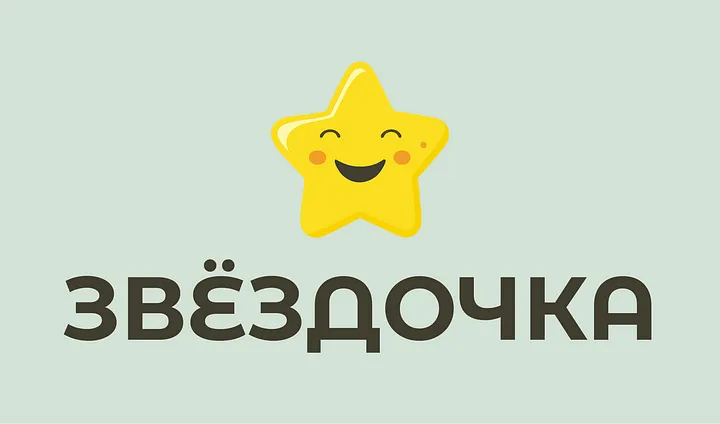
Миджорни этой нейросеть, которая работает в Дискорде и генерирует изображения по текстовому описанию. Если вы ранее не работали с этой нейросетью — можете изучать принцип её работы в моём гайде по этой ссылке, а также посмотрев этот ролик.
Если вы уже знаете что такое Дискорд, как в нем зарегаться, что такое «/imagine prompt» — идем дальше.
По большому счету, генерация логотипов ничем не отличается от генерации любого другого изображения. Важно учитывать, что если вы хотите получить шрифтовой логотип — это не к Миджорни, она пока плохо справляется с генерацией текстов в виде картинок. Но отдельные буквы вполне успешно рисует.
Итак, для того чтобы сгенерировать логотип в Midjourney необходимо вызвать команду «/imagine prompt» и далее написать что вы ходите получить, в формате: «cute yellow star logo, vector, flat 2d, company logo, sing style». Перед первой запятой описывается что должен изображать логотип, а далее его стилистику. Примеры стилей можно изучить в этом гайде.

Далее необходимо немного подождать и логотип готов. Причем по одному и тому же запросу будут разные результаты, потрясно.)

Далее привожу примеры запросов и результаты.
letter “M” logo design, vintage, sans serif, victorian style, vintage, white background

simple logo design of cute husky dog, vector, flat 2d, company logo, sing style

vector cherry logo

logo design viking face, vector, flat 2d, white background, vintage

simple hat logo, white background, vector style

black logo design space rocket, vector, flat 2d, white background

Логотипы готовы и что желать с этим добром?
Для использования в интернете такие лого вполне сгодятся. Можно удались фон, добавить текст и будет всё замечательно. Но в ситуациях, когда нужен вектор — этих картинок недостаточно.
Давайте сделаем картинки векторными, на примере одного логотипа.
Сначала нужно увеличить качество креатива непосредственно в нейросети. Для этого нужно нажать кнопочку «U» прямо под картинкой. Номер кнопки соответствует номеру картинки. «U1» и «U2» — первый ряд картинок, «U3» и «U4» — второй.

Картинка улучшена.

В целом, такого результата достаточно, чтобы картинку можно было векторизировать.
Но если у вас есть желание получить ещё более качественное изображение — можете использовать одну из нейронок улучшалок:
https://waifu2x.udp.jp/index.ru.html
С помощью сервиса https://imglarger.com/ мне удалось увеличить разрешение изображения в два раза с 1024х1024px до 2048х2048px.

Исходное изображение и улучшенное доступны по этой ссылке можете сравнить.

Картинка улучшена, теперь её необходимо векторизовать.
Есть несколько путей векторизации изображения:
1 «Сложный» — перерисовать картинку вручную
Для этого закидываем изображение в Figma или Illustrator, и с помощью пера обводим его. Если вы уверенный пользователь этих приложений — проблем не возникнет, по сути вы используете уникальную концепцию, которую осталось просто перерисовать.

2 «Спорный» — использование плагинов для Figma
Используя плагин Vectorize и Image tracer можно трассировать (векторизовать) простые черно-белые логотипы, но со звездочкой ни первый ни второй не справились.

Зато удалось векторизовать шляпу.

3 «Надежный» — трассировка в Иллюстраторе
Нужно закинуть картинку в Иллюстратор нажать на правой панели кнопку «Image Trace».

Выбрать количество цветов.

Дождаться результата и после его доработать, убрать артефакты, лишние элементы.

4 «Самый простой способ» — конвертировать с помощью конвертора.
Для эксперимента я использовал бесплатный конвертер Vectorizer.AI.
Просто закидываешь картинку в сервис и он все делает сам. Результат получился довольно качественным. Картинка конвертируется в SVG. Посмотреть результат можно по этой ссылке.

Важно отметить, что после трассировки или конвертации логотипов в вектор их стоит доработать, убрать артефакты, удалить лишние объекты. Лучше всего для такой работы подходит Иллюстратор.
На скрине обозначены артефакты, которые в последствии были устранены.

Изучить исходный файл и отредактированный можно по этой ссылке.
Далее с векторным логотипом можно работать в в любом векторном редакторе графики, там можно добавить заголовок, подкрутить цвет. Для проработки цветов и типографики я использую Figma или llustrator.

На этом у меня все, спасибо за внимание, желаю творческих успехов.
Комментарии (14)

anton_reut
00.00.0000 00:00"Векторизация" на нормальном языке называется трассировкой. То что у вас получилось это не логотипы, это иллюстрации, логотип это немного про другое.

Denis_Zelenykh Автор
00.00.0000 00:00+4Вы все верно говорите, «векторизация = трассировка» статья написана для новичков, которым термин трассировки может быть не известен. Логотип может выглядеть как угодно. В том числе и так, как на представленных мной примерах.

SerjV
00.00.0000 00:00А вообще интересно про «векторизация = трассировка» - встречается и то, и то, и вроде как утверждается,что применительно к картинкам - это одно и то же (возможно, есть разница в каких-то других случаях). Можете вообще по "правильной" терминологии просветить?

Denis_Zelenykh Автор
00.00.0000 00:00+1«Векторизация» и «трассировка» — слова практически синонимы. Первое слово имеет более широкое значение. «Векторизация» — преобразование растровой графики в векторную, вручную или путём трассировки. «Трассировка» — технология преобразования растровой графики в векторную, с помощью программ PowerTRACE Corel, Protrace, Adobe Streamline (более не поддерживается), плагины Figma, нейросети.
Определения терминам даны в статье по этой ссылке: https://translated.turbopages.org/proxy_u/en-ru.ru.80b6c061-6404b327-797f9158-74722d776562/https/en.m.wikipedia.org/wiki/Bitmap_tracing
«В компьютерной графике трассировка изображений, преобразование растра в вектор или векторизация растра - это преобразование растровой графики в векторную графику.»

anonymous
00.00.0000 00:00НЛО прилетело и опубликовало эту надпись здесь

Denis_Zelenykh Автор
00.00.0000 00:00Midjourney начал использовать для генерации концепций логотипов и креативов, меньше времени уходит на генерацию идей. Использовал для генерации паттернов, Миджорни отлично с этим справляется.
Использую сетки для увеличения и вырезания изображений, очень выручают.
Для генерации тематического рыбного контента использовал ChatGpt и Notion AI, обе сетки дают вполне адекватный контент.

anonymous
НЛО прилетело и опубликовало эту надпись здесь
Denis_Zelenykh Автор
Спасибо за ваше мнение. Звездочка это пример. Можно сгенерировать в сети что угодно и пойти разными путями. Один из путей, для опытных дизайнеров как вы – перерисовать вручную, опираясь на уникальную идею, все остальные для менее опытных. В этом и смысл туториалов.
Если вы достаточно опытный специалист – очень странно ваше внимание к моей публикации. Вы можете делать что угодно и как угодно, ещё раз спасибо за внимание.
anonymous
НЛО прилетело и опубликовало эту надпись здесь
Denis_Zelenykh Автор
Вы несете сплошной негатив. Я не говорил, что я не специалист. И я в корне не согласен с вашими заблуждениями, но не позволяю себе общаться в токсичном тоне.)
Вы тут написали уже так много букв, что их хватит на статью «Почему нейросети, трассировка и другие блага технологий никуда не годятся». Серьезно, напишите свою статью. С большим удовольствием изучу её.
Не я начал и продолжил бросаться громкими заявлениями. И я не хочу продолжать этот бессмысленный диалог. Будьте проще, всего вам доброго.
anonymous
НЛО прилетело и опубликовало эту надпись здесь
Denis_Zelenykh Автор
«Автоматически векторизовать такие объекты - маразм» – вы начали диалог таким образом. Я намерен его закончить, мне нечего с вами обсуждать. Последний комментарий просто смешен. Хорошего вам дня, всего доброго. Желаю вам успехов во всех ваших начинаниях.
anonymous
НЛО прилетело и опубликовало эту надпись здесь
Denis_Zelenykh Автор
Невнятные здесь только ваши комментарии. XD